Añada recursos a los plugins personalizados de SnapCenter
 Sugerir cambios
Sugerir cambios


Debe añadir los recursos que desee incluir en un backup o clonar. En función de su entorno, los recursos pueden ser instancias de una base de datos o recopilaciones que desee clonar o incluir en un backup.
-
Debe haber completado ciertas tareas, como instalar el servidor SnapCenter, añadir hosts, crear conexiones con el sistema de almacenamiento y añadir credenciales.
-
Debe tener "se ha creado un plugin personalizado para la aplicación".
-
Debe haber cargado los plugins en SnapCenter Server.
-
En el panel de navegación izquierdo, seleccione Recursos y, a continuación, seleccione el plugin apropiado de la lista.
-
En la página Recursos, selecciona Agregar recurso.
-
En la página Provide Resource Details, realice las siguientes acciones:
Para este campo… Realice lo siguiente… Nombre
Escriba el nombre del recurso.
Nombre de host
Seleccione el host.
Tipo
Seleccione el tipo. El usuario define el tipo según el archivo de descripción del plugin. Por ejemplo, base de datos e instancia.
Si el tipo seleccionado tiene un elemento principal, escriba los detalles de dicho elemento. Por ejemplo, si el tipo es una base de datos y el elemento principal es una instancia, escriba los detalles de la instancia.
Nombre de credencial
Seleccione Credential o cree una credencial nueva.
Monte las rutas
Escriba las rutas de montaje en el punto donde se monta el recurso. Solo corresponde a un host Windows.
-
En la página Provide Storage Footprint, seleccione un sistema de almacenamiento y elija uno o más volúmenes, LUN y qtrees y, a continuación, seleccione Save.
Opcional: Seleccione la
 Icono para añadir más volúmenes, LUN y qtrees desde otros sistemas de almacenamiento.
Icono para añadir más volúmenes, LUN y qtrees desde otros sistemas de almacenamiento.Los plugins personalizados de SnapCenter no admiten la detección automática de los recursos. Los detalles de almacenamiento de entornos físicos y virtuales también no se detectan automáticamente. Debe proporcionar la información de almacenamiento de los entornos físico y virtual durante la creación de los recursos. 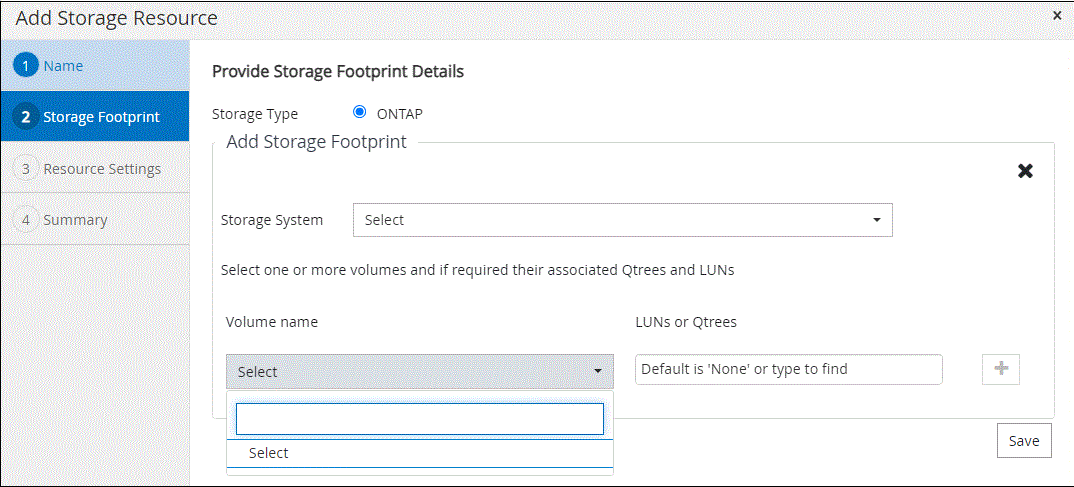
-
En la página Resource Settings, proporcione pares personalizados de clave-valor para el recurso.
Use estos pares si desea pasar información específica del recurso. Por ejemplo, al utilizar el complemento MySQL, debe especificar UN HOST como HOST=nombre de host, PUERTO =puerto-no utilizado para la configuración MySQL y maestro/esclavo COMO MAESTRO_ESCLAVO = "'SÍ'" o "'NO'" (el nombre es MASTER_SLAVE y el valor es "'SÍ'" o "'NO'").
Asegúrese de que las palabras HOST y PUERTO estén en mayúsculas. 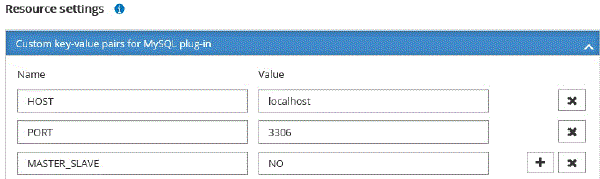
-
Revisa el resumen y luego selecciona Finalizar.
Los recursos se muestran junto con cierta información, como el tipo, el host o el nombre de clúster, las políticas y los grupos de recursos asociados, y el estado general.

|
Es necesario actualizar los recursos si se cambia el nombre de las bases de datos fuera de SnapCenter. |
Si desea proporcionar acceso a los activos a otros usuarios, el administrador de SnapCenter debe realizar la asignación. De este modo, los usuarios pueden realizar las acciones para las cuales tienen permisos sobre los activos que les asignaron.
Después de añadir los recursos, puede modificar sus detalles. Si un recurso de plugin personalizado tiene backups asociados, no se pueden modificar los siguientes campos: Nombre del recurso, tipo de recurso y nombre de host.



